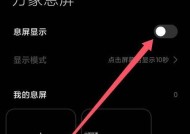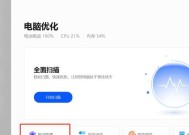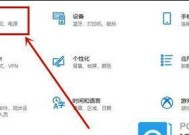电脑黑屏无法重启如何解决?有哪些排查步骤?
- 家电知识
- 2025-04-14
- 2
- 更新:2025-03-27 01:42:49
电脑作为我们日常生活中不可或缺的工具,其稳定性直接关系到我们的工作和学习效率。然而,在使用过程中,我们经常会遇到各种问题,其中电脑黑屏无法重启是一个普遍而又棘手的问题。这一问题可能由多种原因引起,包括硬件故障、软件冲突、系统问题等。本文将提供一系列排查步骤,帮助用户一步步解决问题,确保电脑能够重新正常工作。
一、初步检查电源与硬件连接
在进行任何技术性排查之前,首先应检查电脑的基本物理连接是否正常。电脑黑屏可能仅仅是由于显示器、电源线或者电源适配器未连接好等原因导致的。
1.检查电源线与适配器:确认电脑和显示器的电源线是否牢固地插入了电源插座和电脑/显示器的电源接口。
2.确保电源和电池:如果是笔记本电脑,确保电池是否正确安装并且有电,或者外接电源适配器是否已经连接好,并且电源指示灯是否正常工作。
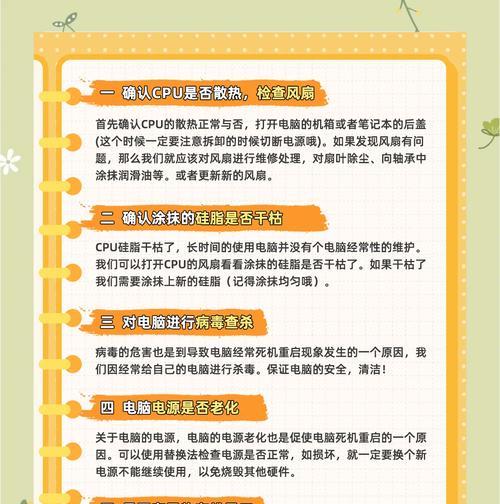
二、硬件故障排查
如果电源连接无误,那么可能需要检查硬件是否存在故障。
1.内存条问题:长期使用或不当插拔内存条可能会导致接触不良。可以关闭电脑电源,打开机箱(台式机),拔出内存条后用橡皮擦轻轻擦拭金手指部分,然后重新插入确保插紧。
2.硬盘问题:硬盘故障可能导致系统无法加载。可以检查硬盘指示灯(如有)是否闪烁,或者使用U盘启动电脑进入PE系统检查硬盘是否工作正常。

三、软件故障排查
电脑软件问题同样可能导致黑屏。这类问题往往更加复杂,需要细致的排查。
1.启动顺序:进入BIOS设置检查启动顺序,确保电脑从正确的设备启动(例如硬盘)。
2.系统文件检查:如果怀疑是操作系统文件损坏,可以尝试使用系统自带的修复工具,例如Windows系统中的“系统文件检查器”(sfc/scannow)进行检查和修复。
3.安全模式:尝试重启电脑进入安全模式(Windows按F8进入),如果能够正常进入,说明问题可能与最近安装的驱动或软件有关。

四、系统恢复与备份
如果上述方法都无法解决问题,可以考虑系统恢复或使用备份。
1.系统恢复:如果之前创建了系统还原点,可以通过系统还原回到问题发生之前的状态。
2.使用备份:如果电脑上有定期做的系统备份,可以通过备份进行系统恢复。
五、专业维修服务
如果以上步骤均未能解决电脑黑屏问题,那么可能有更深层次的硬件故障,这时建议寻求专业维修服务。
服务中心检查:请前往品牌授权的维修中心,由专业技术人员检查可能的硬件损坏并进行维修或更换。
六、预防措施
为避免电脑黑屏问题的发生,建议用户采取以下预防措施:
1.定期清理灰尘:电脑内部积累的灰尘可能导致硬件过热或接触不良。定期清理能够延长硬件的使用寿命。
2.避免非正常关机:如非必要,避免在电脑运行过程中强行断电或重启,这可能导致系统文件损坏。
3.定期更新驱动和系统:软件更新能够有效修复已知问题,并提升电脑的稳定性和安全性。
通过上述的排查步骤,相信大多数用户能够解决电脑黑屏无法重启的难题。但若问题依旧无法解决,寻求专业人士的帮助是明智的选择。在此过程中,请切记保持冷静,按照步骤逐一排查,通常您会找到问题的症结所在。同时,养成良好的使用和维护习惯,可以在很大程度上预防类似问题的发生。
综合以上,电脑黑屏无法重启的问题虽看似复杂,但通过合理的排查步骤和预防措施,是完全可以解决的。希望本文能为遇到此类问题的您提供有效的解决方案。